Jak zresetować Chrome do ustawień domyślnych bez ponownej instalacji

Google zaktualizowało dziś Chrome i dodało nową funkcję resetowania. Oto, co robi i jak go używać.
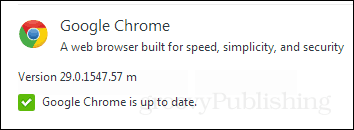
Chrome właśnie zaktualizował się ponownie, a wraz z nim pochodzischludny mały przycisk do sprzątania. Od wersji 29.0.154.57 (stabilna) w oknie ustawień Chrome znajduje się nowa funkcja, która pozwala użytkownikom całkowicie zresetować przeglądarkę. Aktywacja tej funkcji przywróci Chrome do stanu początkowego, tak jak podczas instalacji, z jedną szczególną korzyścią: nie usuwa zakładek. Innymi słowy:
Ustawienia przeglądarki zostaną przywrócone do ichoryginalne ustawienia domyślne. Spowoduje to zresetowanie strony głównej, strony nowej karty i wyszukiwarki, wyłączenie rozszerzeń i odpięcie wszystkich kart. Wyczyści również inne dane tymczasowe i zapisane w pamięci podręcznej, takie jak pliki cookie, treść i dane witryny.
Uwaga: rozszerzenia nie są usuwane, są tylko wyłączone.
Aby uzyskać dostęp do przycisku resetowania, otwórz menu Chrome
Z okna ustawień Kliknij niebieski Pokaż ustawienia zaawansowane… połączyć.
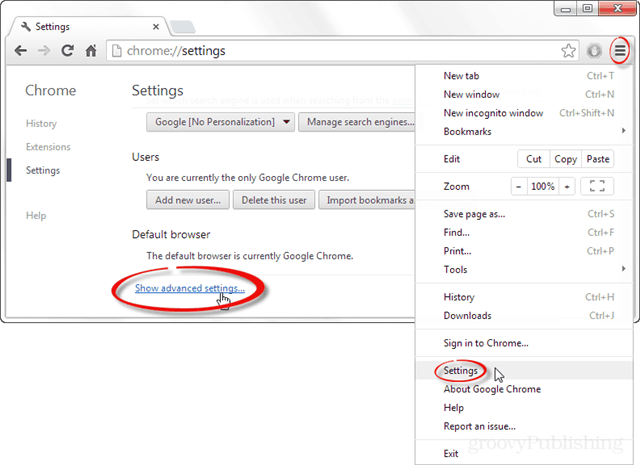
Teraz przewiń do końca strony ustawień. Na dole kliknij przycisk, zostanie oznaczony „Resetuj ustawienia przeglądarki”.
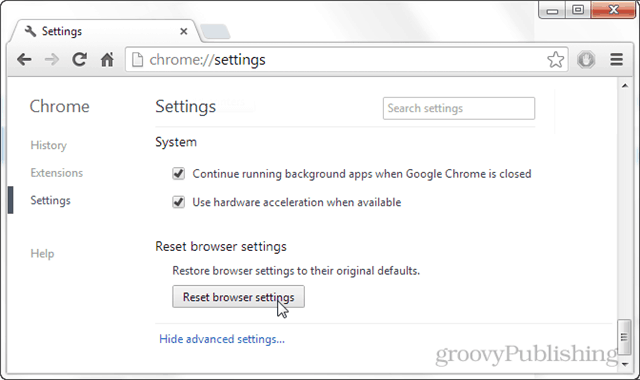
Pojawi się jeszcze jedna strona okna dialogowego. Dzięki temu możesz zdecydować, czy wysłać dane konfiguracji do Google. I na koniec jest przycisk końcowego resetowania.
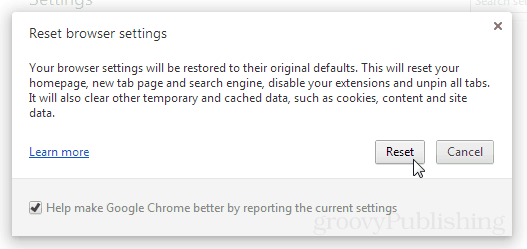
Po kliknięciu, voila! Ustawienia domyślne Chrome zostaną przywrócone i wszystkie wyżej wymienione zmiany zostaną wprowadzone. Jeśli masz otwarte jakieś karty, nie zostaną one zamknięte, jednak możesz zostać wylogowany z witryn, które aktualnie odwiedzasz.










zostaw komentarz